Чтобы включить HDR10+ в приложении камеры, переключитесь в режим видеозапись и коснитесь «Разрешение». Здесь убедитесь, что он установлен на FHD. Затем нажмите «Настройки» > «Дополнительные параметры записи» и включите переключатель рядом с Видео HDR10+.
Советы по Samsung Galaxy S21: 9 функций, которые можно включить и отключить прямо сейчас
Если вы раньше пользовались телефоном Samsung, вы, вероятно, думаете, что много знаете о последних Samsung Galaxy S21 модели. И хотя это правда, что многие главные функции были перенесены из предыдущих флагманов, Samsung добавила множество новых и улучшенных функций, которые вы захотите либо включить, либо отключить, как только возьмете в руки свой новый телефон.
Samsung имеет тенденцию добавлять к своим телефонам множество функций, чтобы посмотреть, что прилипнет. Иногда это может показаться уловкой – помните AR Emoji из нескольких моделей Galaxy S назад? – но в других случаях есть полезные дополнения и улучшения, которые заслуживают вашего внимания. И если Galaxy S21 – ваш первый опыт общения с Samsung, вам нужно распаковать множество функций.
Возможности Galaxy S21: Настройки кнопки питания
Samsung в течение многих лет бесстыдно копировал Apple, и то, как два производителя телефонов теперь используют кнопку питания на своих устройствах, является еще одним примером этого. Если вы в последнее время не использовали iPhone, традиционная кнопка питания служит средством для пробуждения или блокировки экрана и для вызова Siri (долгим нажатием). Чтобы выключить iPhone, удерживайте кнопки питания и уменьшения громкости, чтобы открыть меню питания.
Так какое отношение это имеет к Galaxy S21? Потому что телефон Samsung работает точно так же из коробки.
Вместо Siri на Galaxy S21 вам придется столкнуться с Bixby, возможно, худшей попыткой умного помощника. Вы все еще можете использовать Google Assistant – и мы настоятельно рекомендуем это сделать, – но Bixby привязан к долгому нажатию кнопки питания S21. Вот как это изменить.
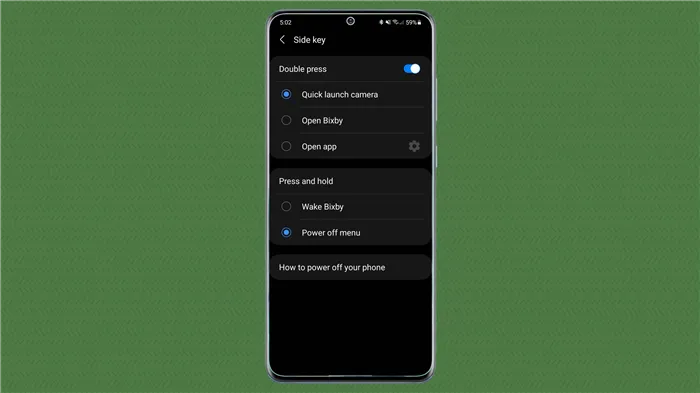
- На главном экране опустите панель уведомлений и коснитесь значка шестеренки настроек в правом верхнем углу и прокрутите вниз, пока не увидите Расширенные функции. Нажмите на это.
- В середине следующего экрана откройте опцию Side Key.
Оттуда у вас будет возможность установить, что делает двойное нажатие кнопки «Домой», по умолчанию – быстрый запуск камеры. Длительное нажатие будит Биксби по умолчанию, но вы можете изменить это, выбрав меню выключения в разделе «Нажать и удерживать». Если вы это сделаете, ваш телефон откроет меню питания, если вы долго нажимаете кнопку питания.
Если вам все еще нужен Биксби, у вас есть возможность установить действие двойного нажатия, чтобы вызвать его. Или вы можете открыть конкретное приложение двойным нажатием, это ваш выбор.
Напомним, что вместе с новыми смартфонами в Samsung анонсировали брелки Galaxy SmartTag, которые удобно использовать для поиска питомцев и различных вещей (ключей, чемоданов и т.п.).
Режим Мультикадр
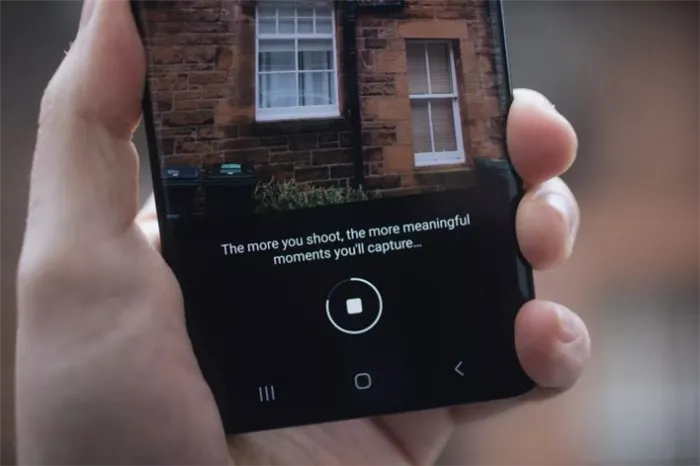
Мультикадр (Single Take) — функция, которая позволяет смартфону по одному вашему нажатию на спуск затвора, записать несколько фото и видеоклипов. После съёмки к каждому из записанных изображений и роликов искусственный интеллект применит свой эффект.
Задача этого режима — позволить вам создавать множество интересных фотографий и видеороликов всего одним нажатием без необходимости заранее выбирать конкретный стиль, объектив или фильтр.
Режим дебютировал на Galaxy S20, а на новом флагмане он получил ещё больше эффектов. Звучит сложно, но пользоваться режимом Мультикадр очень просто. Просто выберите Мультикадр на шкале режимов рядом с кнопкой спуска затвора. Затем нажмите на кнопку спуска затвора и смартфон начнёт 10-секундную съёмку.
В это время вы можете перемещаться или перемещать камеру из стороны в сторону. Чем разнообразнее будет отснятый материал — тем больше у смартфона будет данных для создания вариантов фото и видео.
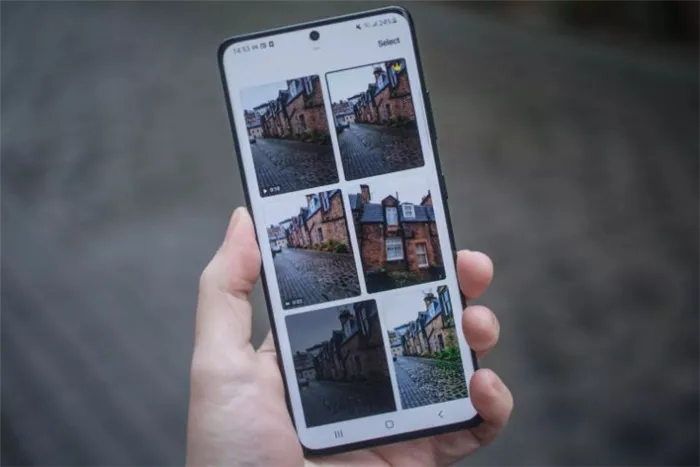
После съёмки, зайдя в галерею, отыщите файл Мультикадра, и смахните вверх, чтобы просмотреть все варианты, подготовленные для вас смартфоном. Вы увидите фотографии, видео, анимации — и все они будут с разными эффектами. Те, что вам понравятся, вы можете сохранить и поделиться с друзьями или в социальных сетях.
Использование зума на Galaxy S21 Ultra
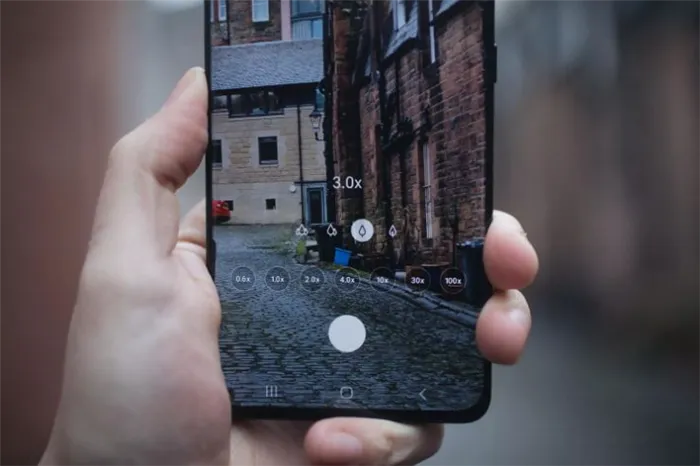
S21 Ultra получил две зум-камеры (с 3-кратным и 10-кратным оптическим зумом). Работать с ними очень просто. В стандартном режиме камеры вы увидите маленькие пиктограммы в виде листьев рядом с кнопкой спуска затвора.
Один лист означает увеличение, значок с тремя листьями — использование сверхширокоугольного объектива и т.д. Нажимая на соответствующие пиктограммы можно быстро переключаться между 3-кратным или 10-кратным увеличением. Также переключаться можно, тапая по числам, которые появляются рядом с ними.
Принцип работы с зумом одинаков и в режиме фотосъёмки, и в режиме видеозаписи.
Базовую конфигурацию Galaxy S21+ дополняют 8 ГБ оперативной памяти типа LPDDR5. Встроенное хранилище на базе UFS 3.1 может иметь размер 128 ГБ или 256 ГБ. Места для установки карты расширения памяти не предусмотрено. Благодаря поддержке технологии USB-OTG, к аппарату можно подключить USB-флэшку (в том числе и со SMI-контроллером).
Сохраняйте изображения в эффективных форматах
Без сомнения, у Galaxy S21 и Galaxy S21 достаточно памяти для хранения контента, однако имеет смысл использовать это пространство для хранения эффективно. Если вы хотите сэкономить место, имеет смысл сохранять фотографии только в форматах файлов изображений высокой эффективности — HEIF, а видео — в формате HEVC. Эти форматы файлов позволяют телефону снимать фотографии и видео значительно меньшего размера, чем обычные фотографии в формате JPG.
Чтобы внести это изменение, перейдите в «Настройки», выберите «Формат» и «Дополнительные параметры» в меню и включите переключатель для съемки HEIF — в режиме фото сохраняются изображения в более сжатом формате.
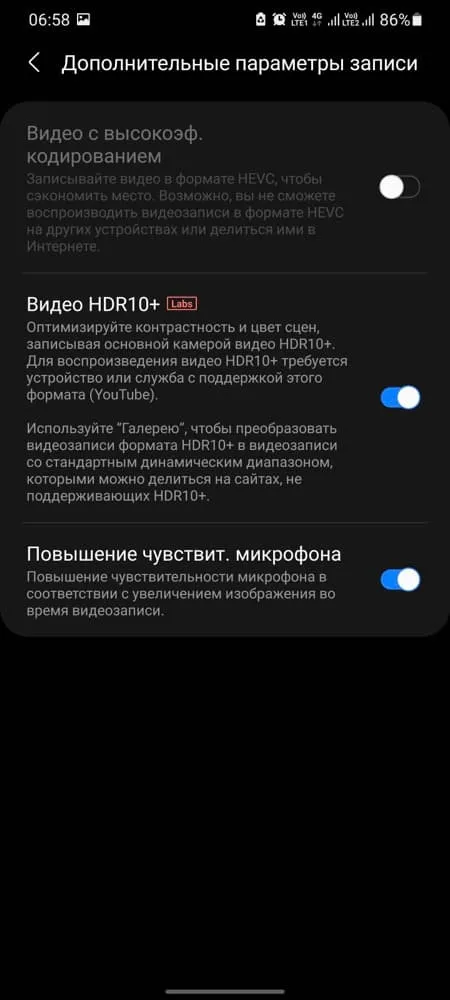
Точно так же перейдите в режим видео и выберите Дополнительные параметры записи. Оказавшись внутри, нажмите переключатель рядом с видо с высокоэффективным кодированием HEVC.
После этого телефон сохраняет фотографии и видео в более эффективных форматах без ущерба для четкости и детализации.
Мультикадр

p.s. несовсем до конца понятно зачем он нужен!?
Один из лучших трюков камеры s21 для получения отличных снимков, знание, как использовать мультикадр. Это — одна из самых крутых функций смартфонов Samsung Galaxy. В функции мультикадр Galaxy S21 вы можете регулировать время записи.
Например, если вы хотите, чтобы режим съемки завершился за 5 секунд, это вполне выполнимо. Для этого коснитесь значка таймера в правом нижнем углу. Затем перетащите ползунок вправо. Конечно, вы можете увеличить время до 15 секунд. Теперь все, что вам нужно сделать, это нажать кнопку спуска затвора, и вы увидите, как волшебство оживает.
В то же время вы также можете выбрать режимы, которые хотите активировать при съемке одиночных снимков. Например, если вы не хотите фильтровать видео, вы можете отключить его.
Таким образом, в памяти телефона не останется ненужных видео.
Однако у Director’s View есть дополнительная функция, которая позволяет записывать видео с передней и задней камер одновременно. Идея состоит в том, что вы можете снимать сцену перед собой, и одновременно записывать свою реакцию на неё.
Мультикадр — шикарная функция в моём новом Самсунге. Как я раньше без неё жил?!
Недавно приобрёл себе новый Samsung S20 FE, взамен постепенно умирающему J6+, которым пользовался почти 2 года.
Да, в целом, конечно, небо и земля, учитывая также, что прежний телефон уже доживал последние дни и явно не справлялся с нагрузкой по всем фронтам — от аккумулятора, до сенсора и процессора.
Чуть позже сделаю подробный обзор смартфона, когда понавтыкаюсь в него получше и изучу все нюансы и подводные камни, которые таки имеются.
Но сейчас я хотел бы отдельно рассказать об одной потрясающей функции, от которой я просто в восторге и не представляю, как обходился без неё раньше!
Эта функция называется «Мультикадр». Суть её заключается в том, что в течение 15 секунд основная камера снимает видео и параллельно делает 10 фотографий. Очень удобно, когда снимается какой-то уникальный процесс, который невозможно повторить (или возможно, но приходится либо платить, либо долго ждать), а хочется запечатлеть его и на фото и на видео.
Раньше я использовал в таких случаях телефон для видео, а зеркалку для фото. Сами понимаете, 2 таких процесса выполнять одновременно проблематично, как чисто технически, так и в плане оперативной памяти (не гаджетов, а моей собственной).
Мультикадр же позволяет не разрываться между этими двумя процессами, а выполнять их параллельно.
Вот, например, небольшой салют, который удалось запечатлеть на днях во время прогулки:
А вот 6 фотографий, снятых параллельно. Да, 6, а не 10, потому как видео лишь 9-и секундное. Снимал бы 15 с, было бы 10 шт:
Функция мультикадр на Самсунг Галакси А51: что это такое, как настроить и пользоваться?
С появлением смартфонов жизнь людей стала гораздо проще. Теперь можно не только постоянно оставаться на связи с другими людьми, но и просматривать информацию в интернете из любой точки мира. Новые телефоны заменили собой целую кучу устройств, которые могли потребоваться. С помощью смартфона можно снимать фото и видео, производить сложные расчеты, делать заметки и сидеть в интернете. Производители гаджетов понимают, что чем лучше будут их устройства. Чем больше у них будет функций на фоне конкурентов, тем больше людей у них купит товар.

Самсунг славится своими надежными аппаратами и частым выходом новых моделей, в которых содержаться последние технические разработки. В конце концов, эта корпорация занимается сразу многими проектами и может продать пользователю хоть телефон, хоть бронированную машину, так что нет ничего удивительного в их надежности и разносторонности.
Функция мультикадр на Самсунг Галакси А51 появилась для облегчения жизни обычных людей. Иногда хочется сделать несколько удачных снимков, но нет времени выбирать ракурсы, либо предмет находится в движении и не уверенности в четком снимке.
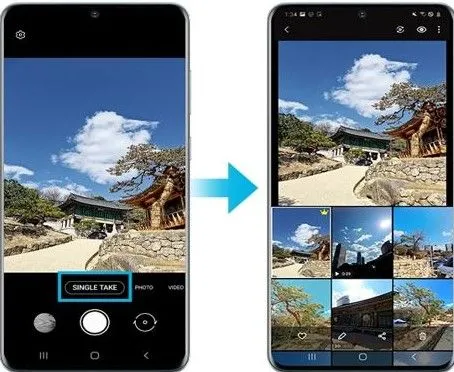
После активации нужно нажать на кнопку съемки и провести панорамную съемку. Она должна длиться от 3 до 10 секунд, иначе гаджет не сможет обработать данные. При этом пользователь получит на свой телефон десяток снимков и несколько видео. Их количество будет зависеть от времени панорамной съемки. Кроме того, есть прямая зависимость от того, как объект и при каком освещении снимается.
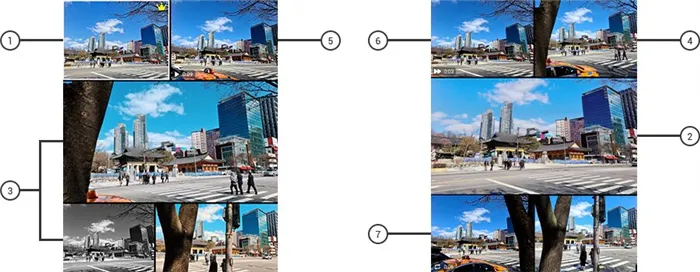
После окончания процесса все результаты будут доступны внизу экрана. Нажав на них пальцем можно просмотреть их прямо здесь. Здесь же можно нажав и подержав на изображении несколько секунд, отметить несколько файлов, а потом их сохранить или удалить. Все сохраненные данные будут доступны прямо в галерее, не нужно заходить в другие папки для просмотра снятого материала.
Этот режим дает вам больше контроля над снимаемыми видео, позволяя записывать видео, когда передняя и задняя камеры работают одновременно. Вау эффект обеспечен. Этот режим особенно полезен, блоггеров снимающих на смартфон.
Обзор Samsung Galaxy S21+: звук
В составе аппаратной начинки смартфона упоминается микросхема аудио-процессора Cirrus Logic CS47L93, куда, помимо мощного 7-ядерного DSP, входят цифро-аналоговые и аналого-цифровые преобразователи, усилители для наушников, цифровые интерфейсы и т.п.
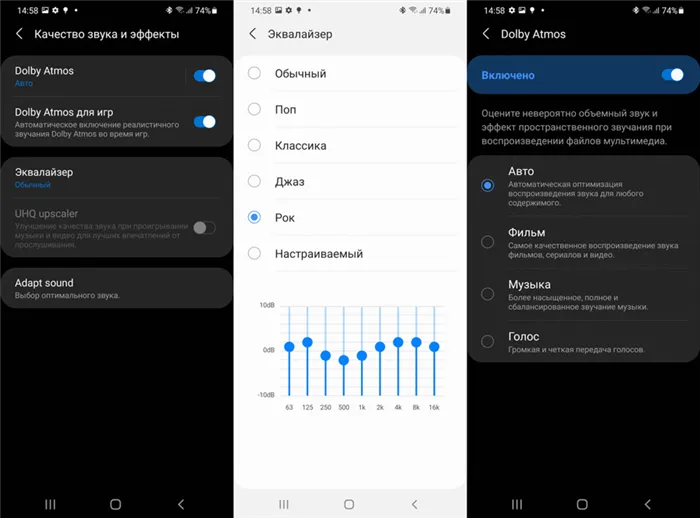
«Голосовой» и «мультимедийный» динамики под брендом AKG образуют неплохую стереопару. Кроме того, к обработке звука рекомендуется подключить опции объемного звучания Dolby Atmos и Dolby Atmos для игр, которые легко найти в разделе «Качество звука и эффекты». Там же доступен 9-полосный эквалайзер с шестью пресетами, включая настраиваемый. Функция улучшения качества звука UHQ upscaler активируется только при подключении проводных фирменных USB-наушников, которых в комплекте со смартфоном нет. Заметим, что переходник с «мини-джека» на USB Type-C для гарнитур с 3,5-мм коннектором здесь не поможет.
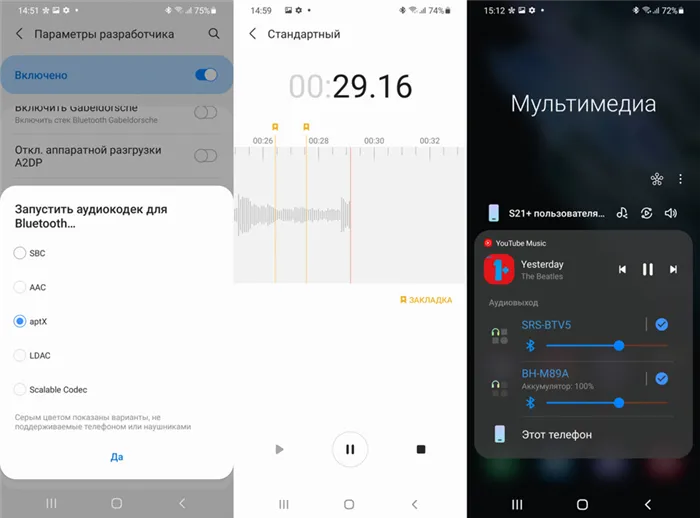
Беспроводным «ушам» для передачи качественного звука помогут Bluetooth-кодеки, в том числе, AAC, aptX и проприетарный Samsung Scalable. Предусмотрена также опция вывода звука от выбранного приложения на соответствующее аудиоустройство. Приложение «Звукозапись» умеет оставлять закладки на записи и сохраняет контент в формате M4A. При этом качество фиксации звука предварительно настраивается — высокое (256 кбит/с, 48 кГц), среднее (128 кбит/с, 44,1 кГц) или низкое (64 кбит/с, 44,1 кГц). Программа работает в режимах «Стандартный», «Интервью» и «Речь в текст». Кроме того, по интерфейсу Bluetooth к Galaxy S21+ можно подключить сразу два устройства, например наушники и портативную колонку, а затем одновременно воспроизводить на них треки со смартфона.
Обзор Samsung Galaxy S21+: начинка, производительность
В смартфонах семейства Galaxy S21 дебютировала 8-ядерная мобильная платформа Exynos 2100, выполненная по 5-нм техпроцессу с использованием ультрафиолетовой фотолитографии EUV (Extreme Ultra-Violet). Это первый мобильный процессор от Samsung с интеграцией 5G.
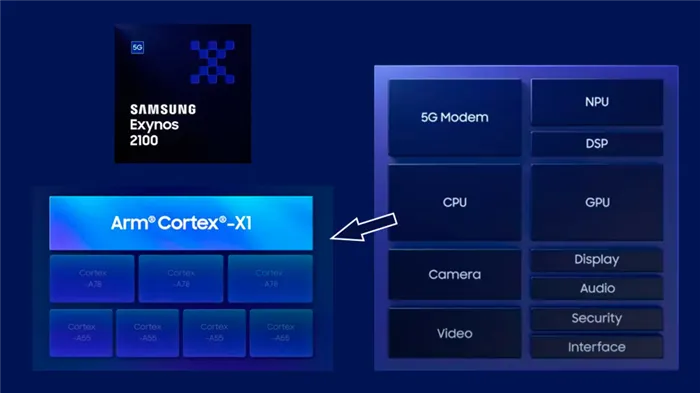
Трехкластерная архитектура представлена в микросхеме одним «супер-ядром» Cortex-X1 (2,9 ГГц), тремя высокопроизводительными Cortex-A78 (2,4 ГГц) и четырьмя энергоэффективными Cortex-A55 (1,8 ГГц). Заметим, что максимальные частоты — 2,9 ГГц, 2,8 ГГц и 2,2 ГГц, соответственно. Вычислительное «сердце» работает в паре с 14-ядерной графикой Mali-G78 и оснащается 3-ядерным «нейродвижком» (26 TOPS) для решения задач, связанных с искусственным интеллектом. За счет этого, говорят в Samsung, Exynos 2100 оказался на 10% мощнее своего 7-нм предшественника, а уровень его энергопотребления на 20% ниже. Кроме того, Exynos 2100 оборудован улучшенным процессором обработки изображений (ISP), который поддерживает камеру до 200 мегапикселей. В свою очередь, интегрированный 5G-модем позволяет подключаться как к диапазону миллиметровых волн (mmWave), так и использовать частоты ниже 6 ГГц (Sub6).
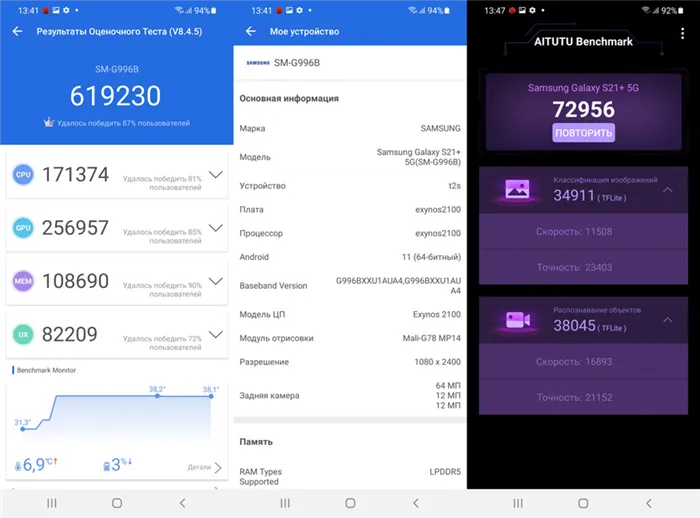
Тестирование Samsung Galaxy S21+. Результаты в бенчмарке AnTuTu
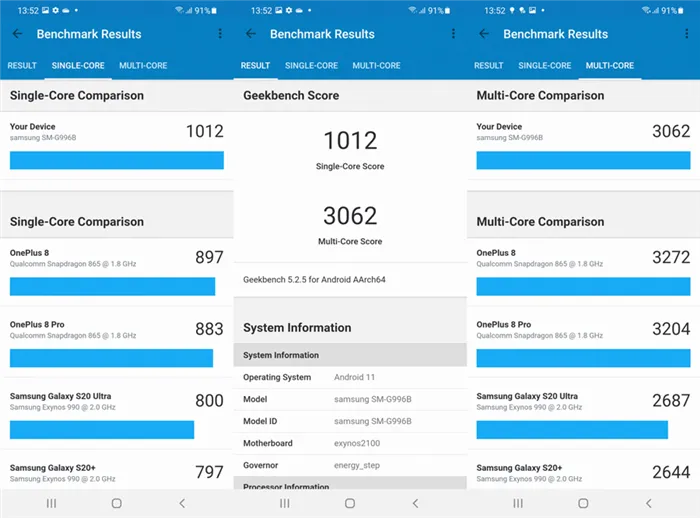
Тестирование Samsung Galaxy S21+. Результаты в бенчмарке GeekBench
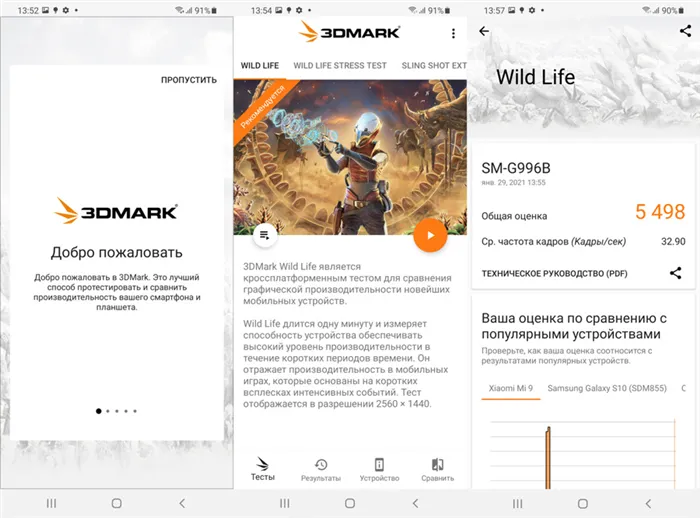
Тестирование Samsung Galaxy S21+. Результаты в бенчмарке 3DMark
Производительности смартфона вполне достаточно для запуска самых «тяжелых» компьютерных игр.
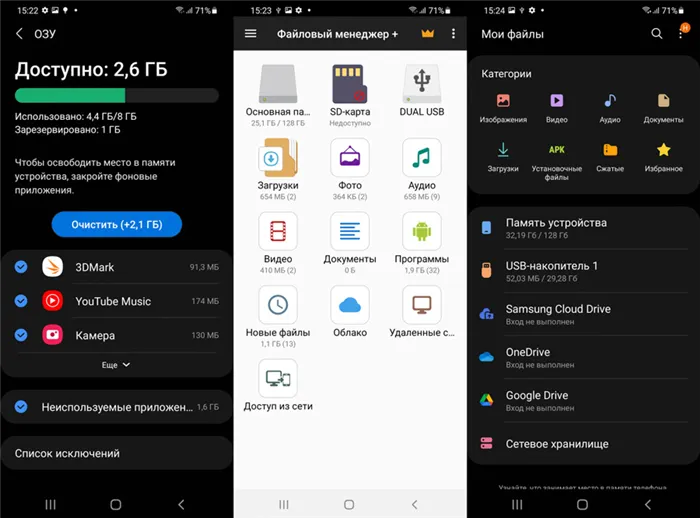
Базовую конфигурацию Galaxy S21+ дополняют 8 ГБ оперативной памяти типа LPDDR5. Встроенное хранилище на базе UFS 3.1 может иметь размер 128 ГБ или 256 ГБ. Места для установки карты расширения памяти не предусмотрено. Благодаря поддержке технологии USB-OTG, к аппарату можно подключить USB-флэшку (в том числе и со SMI-контроллером).
Помимо одновременной установки двух модулей идентификации абонента формата nanoSIM, в Galaxy S21+ поддерживается eSIM, на которую обычно устанавливают несколько номеров (профилей), а затем выбирают, какой будет активным в данный момент. Среди беспроводных коммуникаций числятся, в частности, 2-диапазонный Wi-Fi 802.11 a/b/g/n/ac/6 (2,4 ГГц и 5 ГГц), Bluetooth 5.1 и NFC.
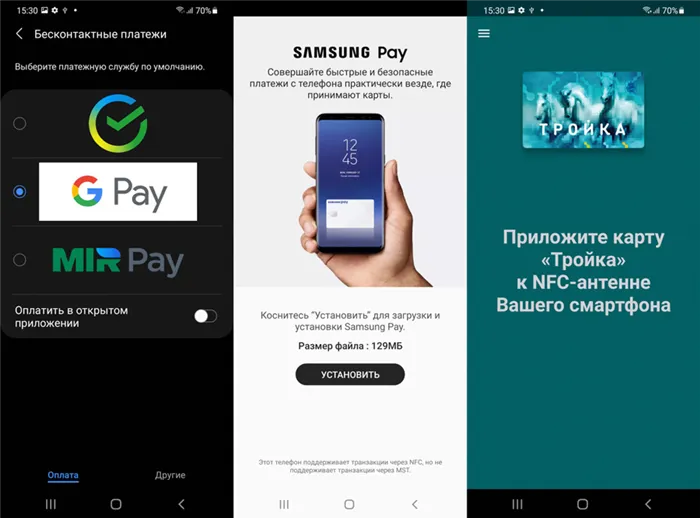
Интерфейс NFC в первую очередь пригодится для бесконтактных платежей, но может оказаться полезным для чтения баланса транспортных карт, например «Тройки». А вот поддержка технологии MST (Magnetic Secure Transmission) в аппаратах, предназначенных для России, позволяет эмулировать магнитную полоску платежных карт для устаревших терминалов без поддержки NFC.
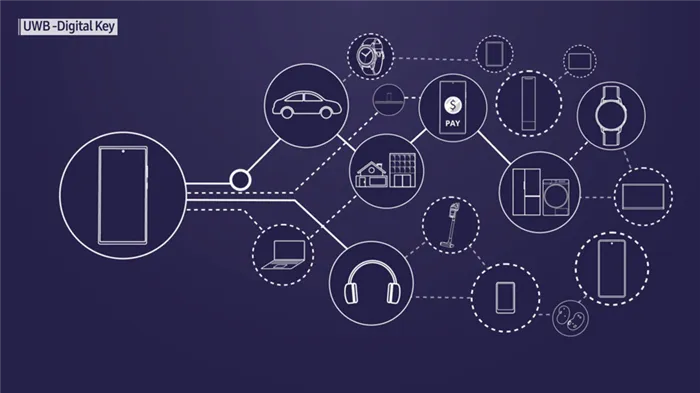
Особого внимания, безусловно, заслуживает поддержка технологии сверхширокополосной радиосвязи малого радиуса действия Ultra Wide Band (UWB), которая позволяет очень точно определять местоположение других объектов. Компания Samsung интегрировала поддержку UWB в своем приложении SmartThings для упрощения поиска потерянных Galaxy-устройств.








